Utilizarea eficientăa Zoompoate face diferența între o întâlnirehaotică și una fără probleme. Pentru a face întâlnirile cât mai productive posibil, este important să alegi setările corecte ale întâlnirii. Acest ghid îți oferă o prezentare cuprinzătoare a setărilor întâlnirilor din Zoom. Cu pași clari, vei fi capabil să îți adaptezi întâlnirile nevoilor tale.
Cele mai importante concluzii
- Setările corecte de audio și video sunt esențiale pentru o experiență bună în cadrul întâlnirii.
- Controlul asupra participanților și contribuțiile lor poate fi util în timpul întâlnirii.
- Editarea înregistrărilor și ajustarea interfeței îmbunătățește experiența utilizatorului.
Ghid pas cu pas
Pentru a utiliza eficient setările întâlnirilor în Zoom, urmează acești pași:
Acces la setările întâlnirii
Mai întâi, trebuie să accesezi setările întâlnirii. Fă clic pe simbolul cu rotiță, care se află sub fotografia ta de profil.
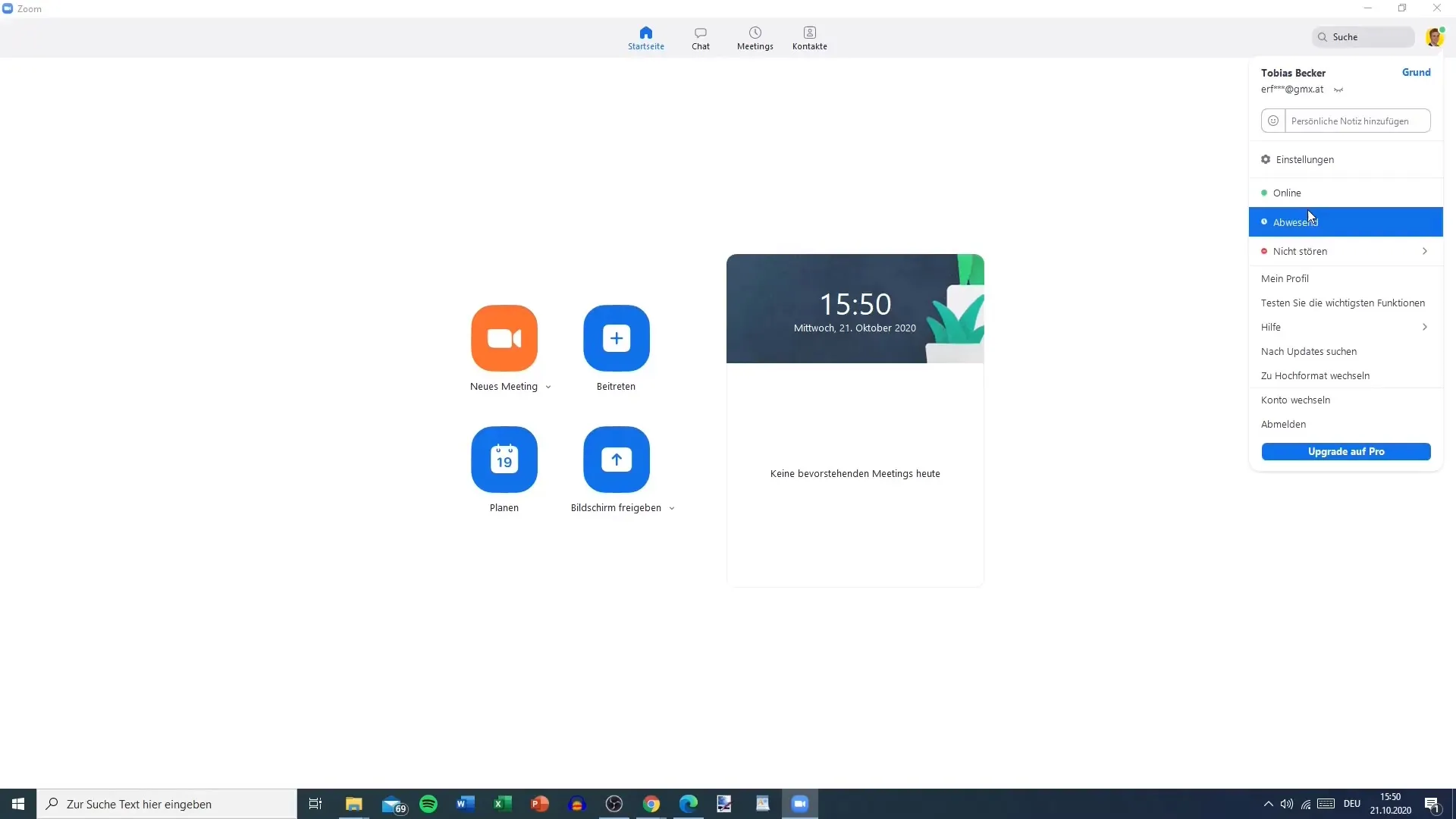
Setări generale
În fila „General”, vei găsi diferite opțiuni. Aici poți activa Zoom automat la pornirea Windows-ului tău. Gândește-te dacă dorești acest lucru, deoarece poate să nu fie util pentru fiecare utilizator.
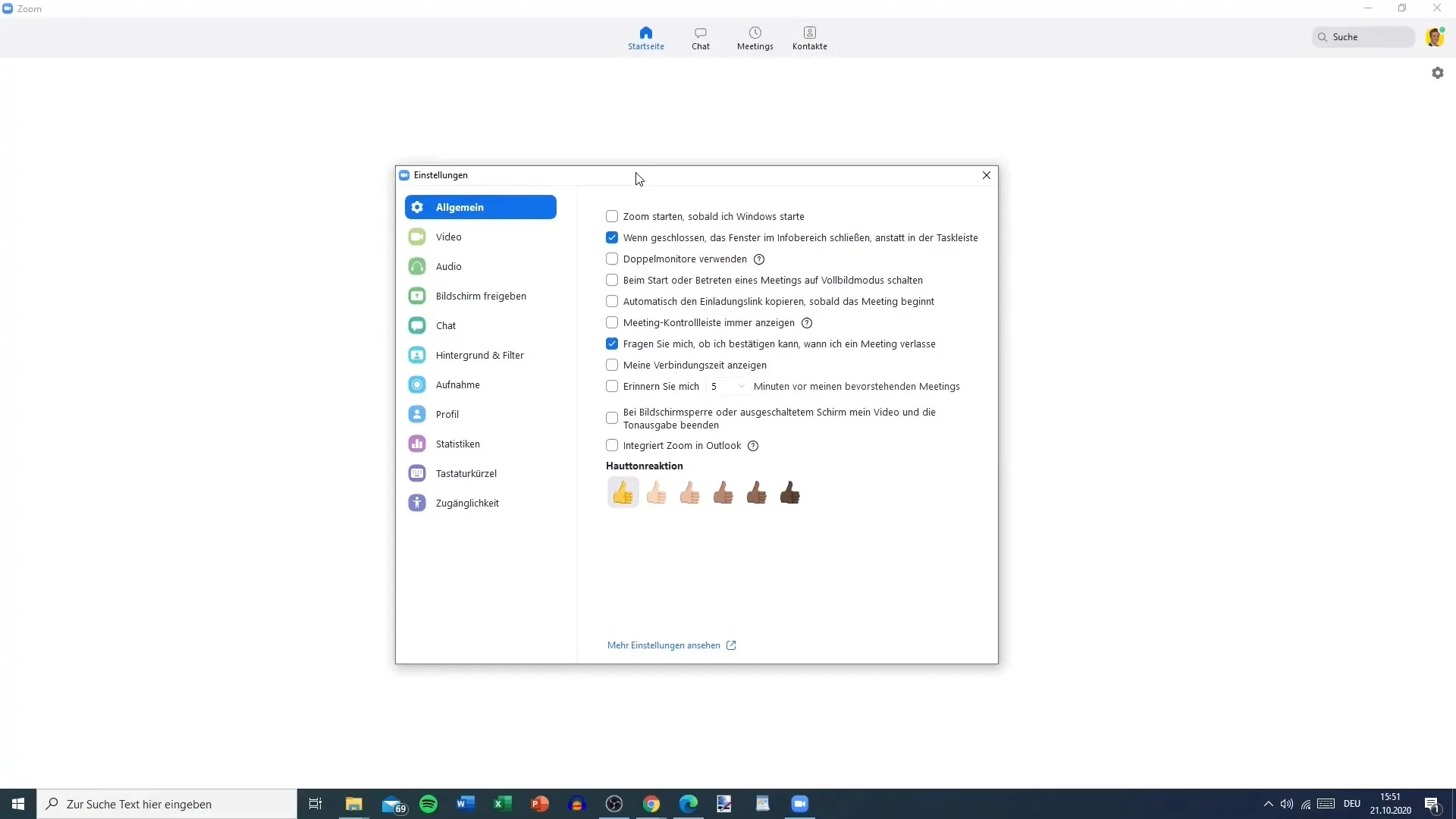
Setări video
Acum, accesează fila „Video”. Aici poți alege camera ta web și să setezi diferite rezoluții, cum ar fi HD. De asemenea, gândește-te dacă dorești să oglindești video, astfel încât să apari în cameră așa cum ești obișnuit.
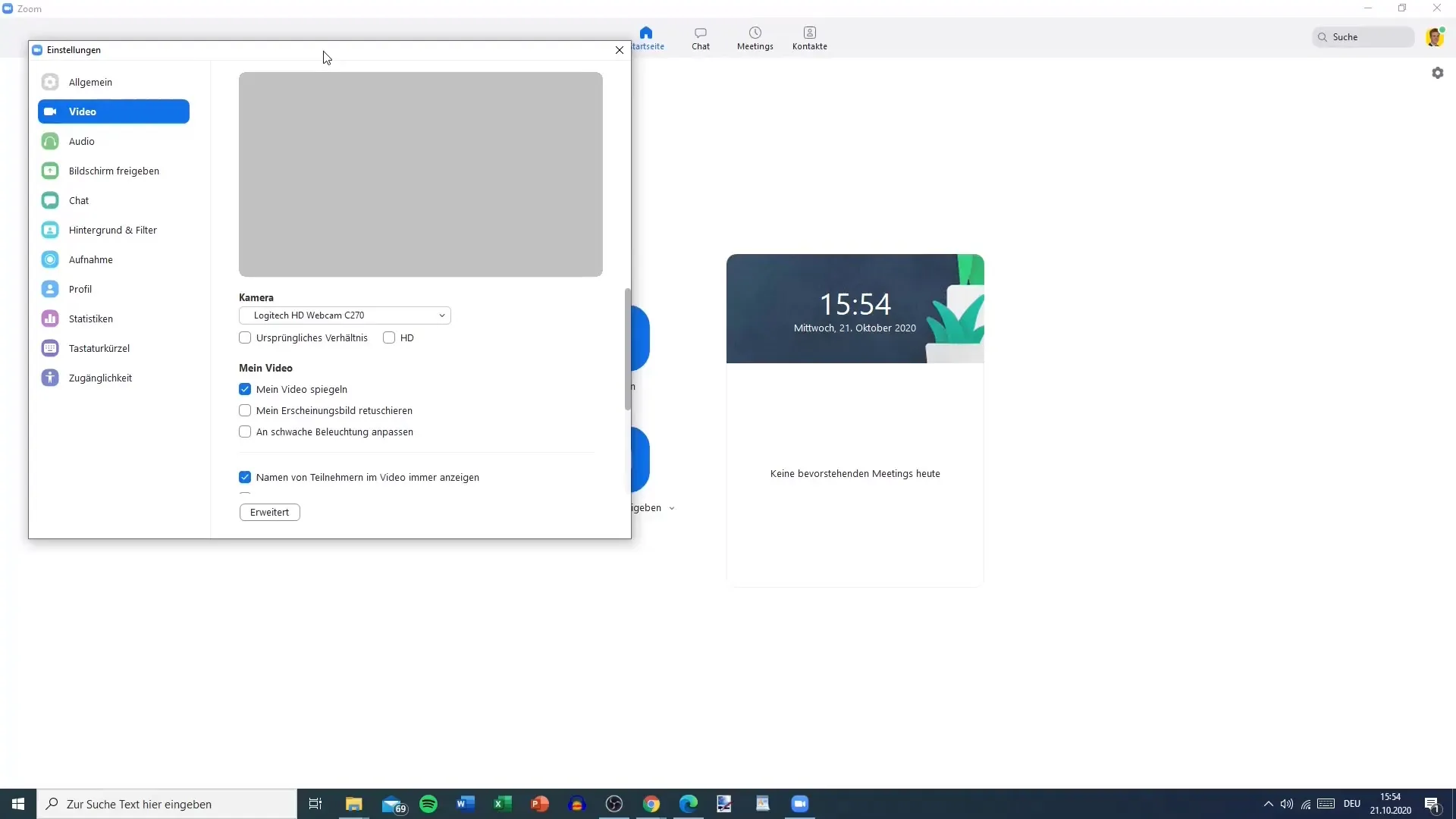
Setări audio
Acum treci la setările audio. Asigură-te că microfonul și difuzoarele tale sunt configurate corect. Aici poți face și un test scurt de ton pentru a te asigura că totul funcționează.
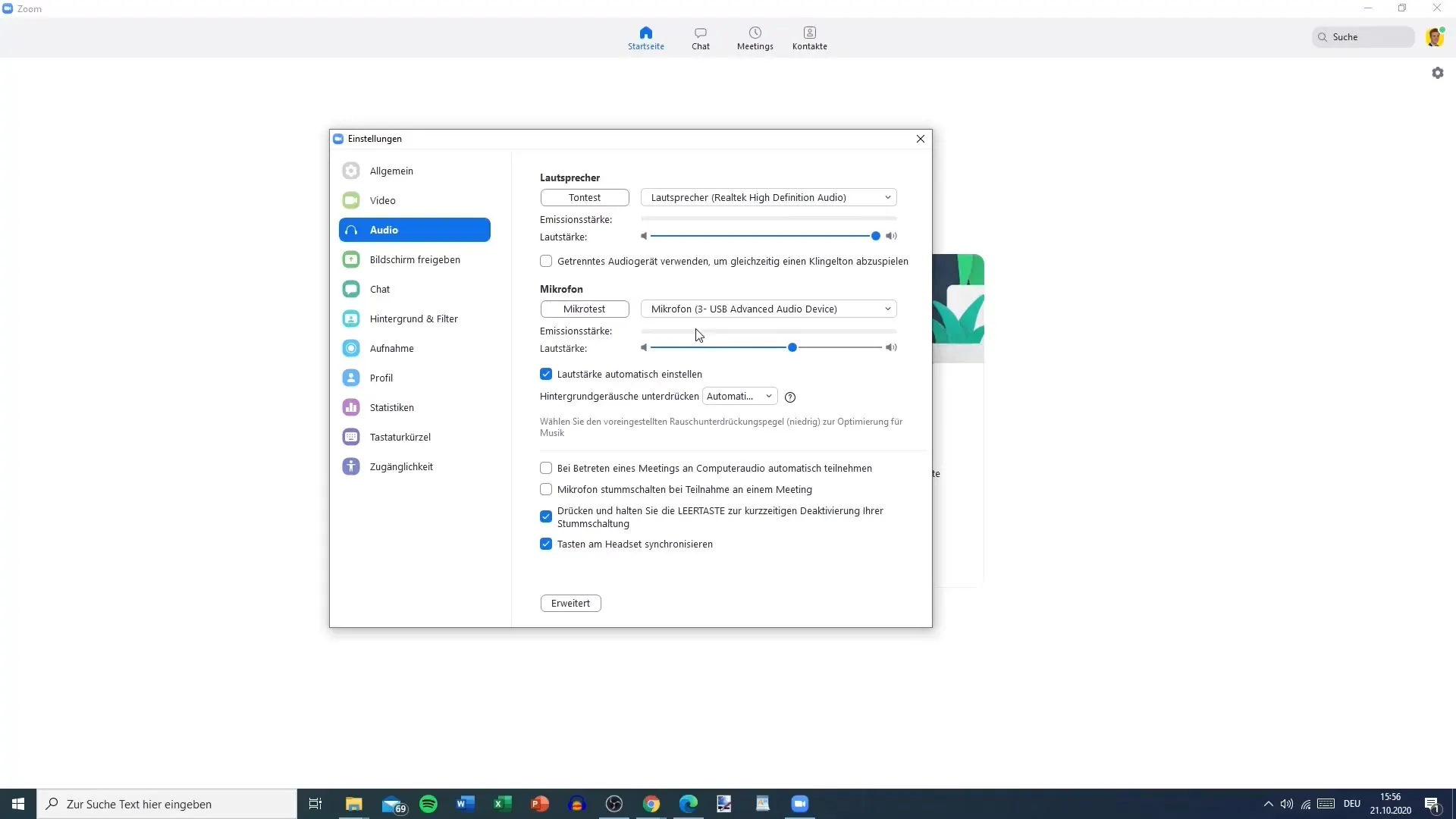
Participarea la întâlniri
Setările pentru a te alătura unei întâlniri sunt de asemenea importante. Poți stabili să participi automat cu audio de computer. Totuși, poate fi util să verifici manual acest lucru pentru a te asigura că totul este configurat corect.
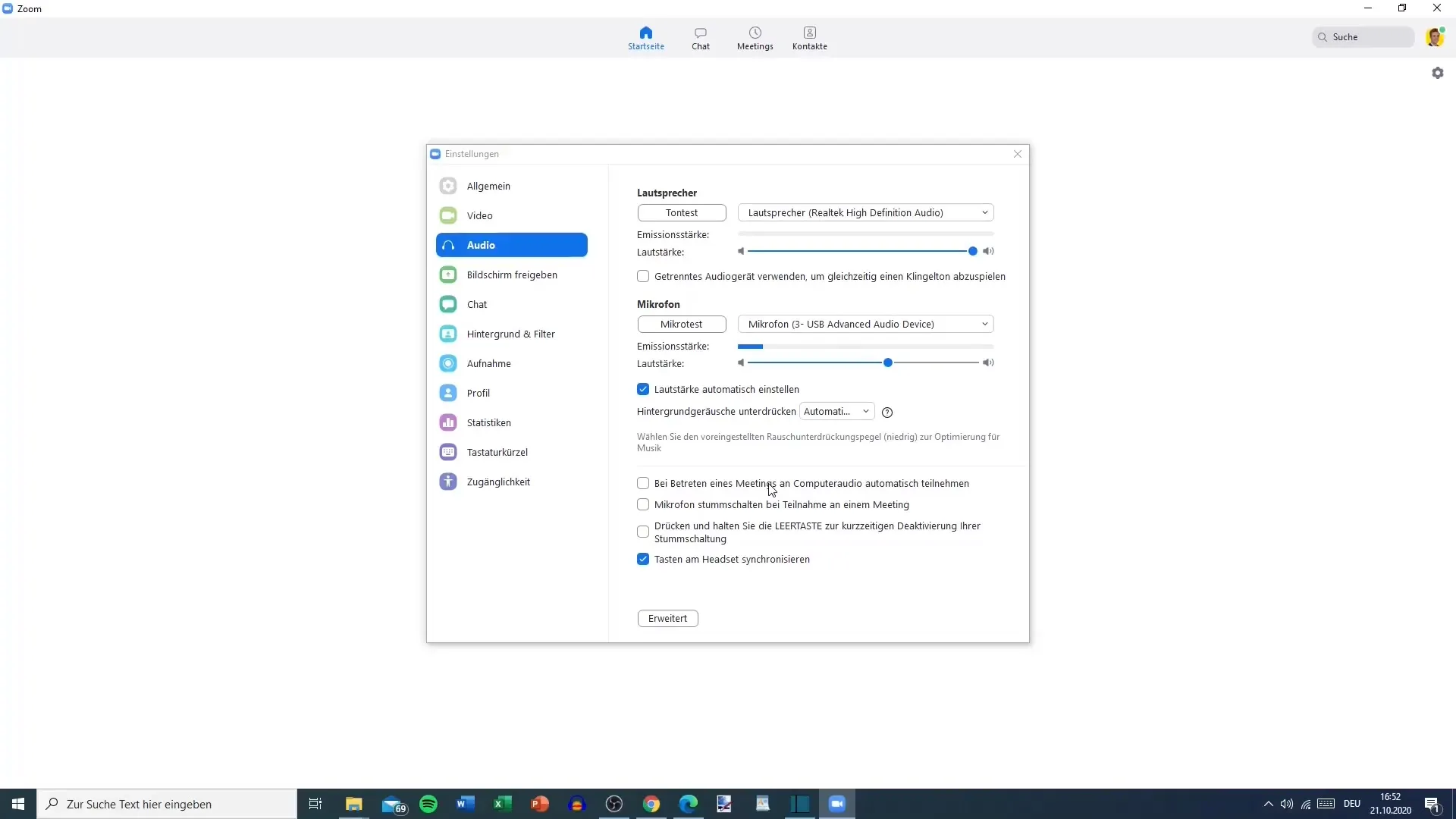
Opțiuni pentru microfon
Activează opțiunea „Mutesc microfonul la participarea la o întâlnire” pentru a nu întrerupe accidental conversațiile în timpul alăturării. Această funcție îți permite să păstrezi controlul asupra microfonului tău.
Partajarea ecranului
Partajarea ecranului este o funcție esențială în Zoom. Aici poți ajusta dimensiunea ecranului partajat. Gândește-te dacă vrei să folosești modul pe întreaga ecran, pentru a asigura o vizibilitate mai bună a conținutului tău.
Setările de chat
În setările de chat poți activa sau dezactiva opțiuni specifice, cum ar fi afișarea mesajelor audio sau vizualizarea linkurilor înainte. Aceste setări te pot ajuta să îți menții o privire de ansamblu în timpul întâlnirilor.
Opțiuni de fundal și filtre
Un fundal atrăgător poate fi decisiv. Activează tehnica greenscreen pentru a lăsa o impresie profesională. Zoom oferă diferite fundaluri virtuale pe care le poți utiliza pentru întâlnirile tale.
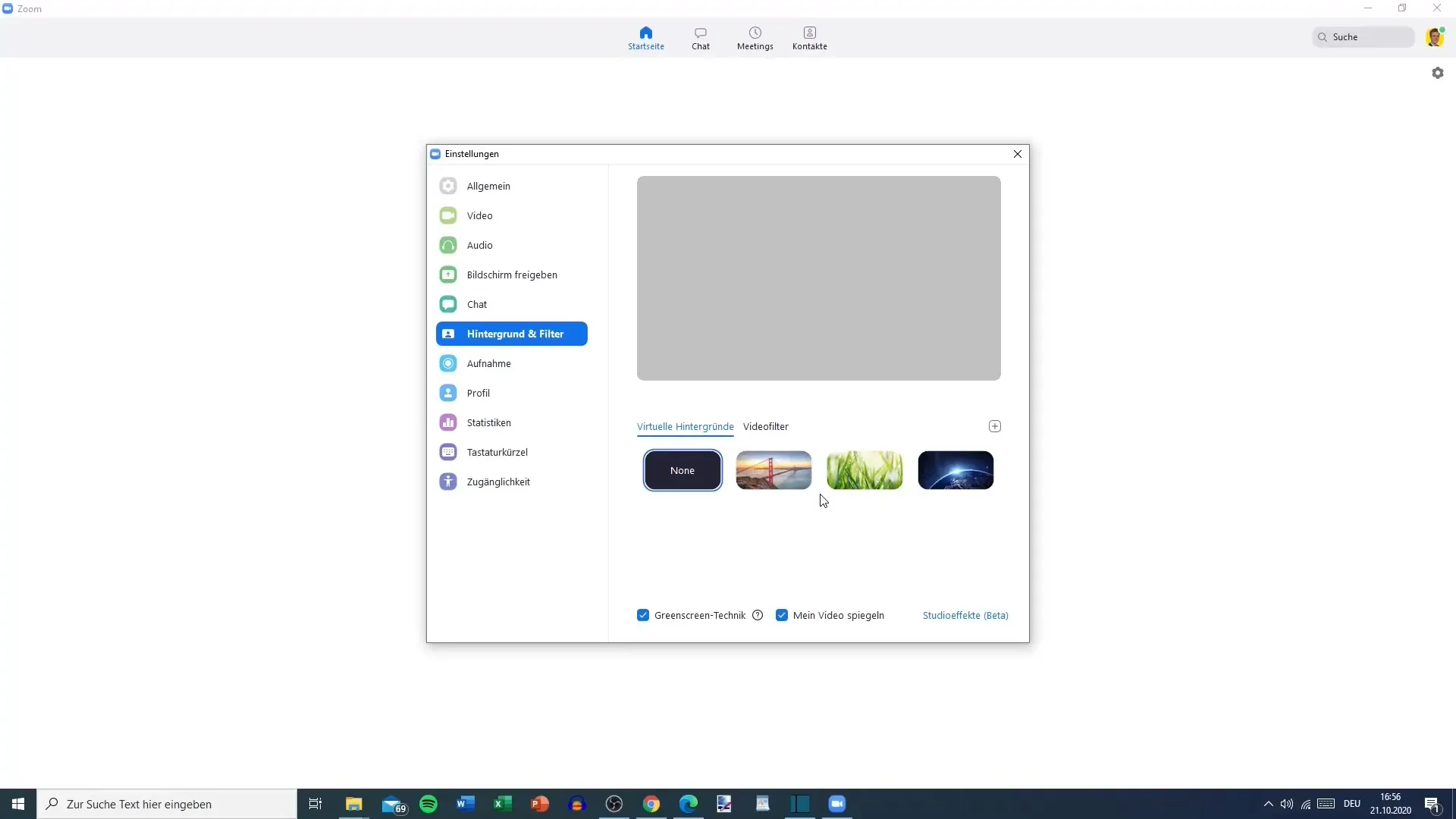
Setări de înregistrare
Acum ajunge la setările de înregistrare. Poți stabili unde să fie salvate întâlnirile tale înregistrate. Ai la dispoziție 30 GB de stocare pe care ar trebui să o folosești eficient.
Setările finale
În cele din urmă, verifică setările de accesibilitate. Asigură-te că toate funcțiile importante sunt activate astfel încât fiecare participant să aibă cea mai bună experiență posibilă.
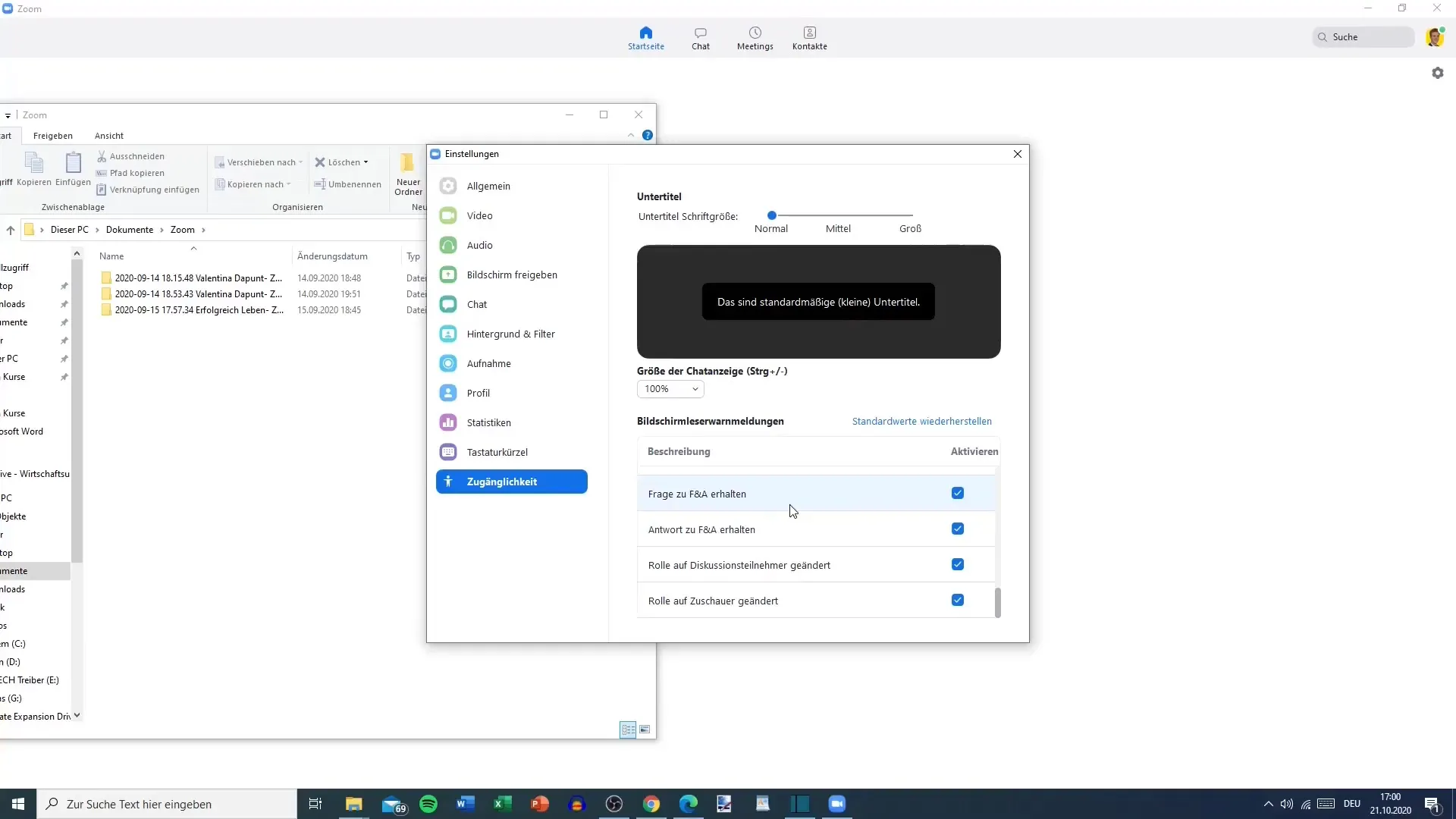
Rezumat – Tutorial Zoom: Setări ale întâlnirilor pentru utilizare optimă
Prin ajustarea setărilor întâlnirii tale în Zoom, poți îmbunătăți semnificativ experiența utilizatorului. De la video și audio până la partajarea ecranului și setările de înregistrare – fiecare opțiune este importantă pentru un desfășurare fără probleme a întâlnirilor tale. Parcurge fiecare punct cu atenție pentru a te asigura că folosești toate posibilitățile.
Întrebări frecvente
Ce fac dacă nu pot auzi audio?Verifică setările audio și testează-ți difuzoarele.
Cum pot schimba fundalul meu în timpul unei întâlniri?Accesează setările video și alege fundalul virtual dorit.
Este posibil să înregistrez întâlniri?Da, poți înregistra întâlniri și salva înregistrările într-o anumită locație.
Unde găsesc setările de chat ale întâlnirii?Setările de chat le găsești în tab-ul corespunzător din setările întâlnirii.


